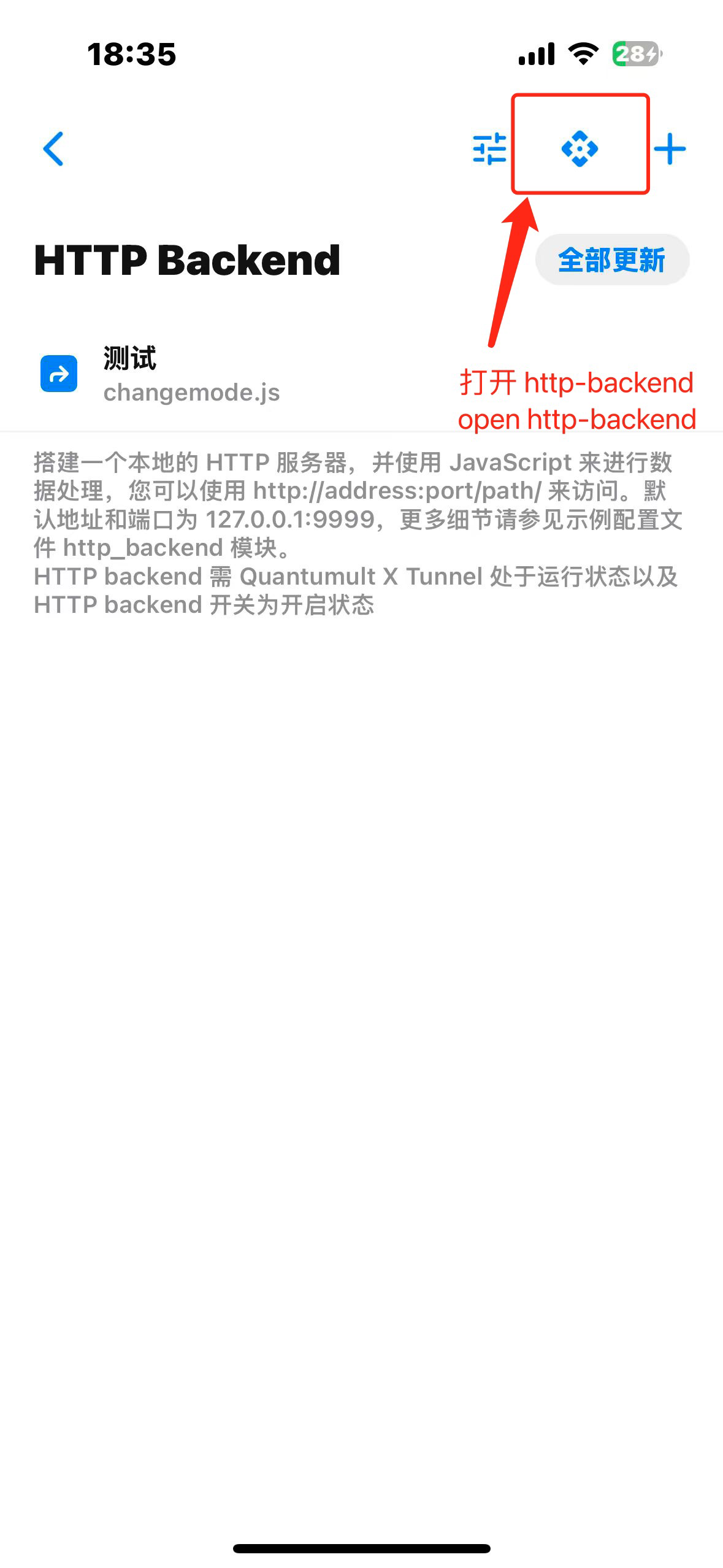记录一下如何用快捷指令控制 QuantumultX (QX) 的运行模式,使用了 QX 的 HTTP Backend 功能,所以需要开启 HTTP Backend 功能,并且运行 QX.
把如下的 js 保存文件到手机中。
// 这是一个简单的 HTTP Backend 代码例子 https://github.com/crossutility/Quantumult-X/blob/master/sample-backend.js
// 这是控制 QX 运行模式的 代码例子 https://github.com/crossutility/Quantumult-X/blob/master/sample-configuration-api.js
// The availabel variables: $request.url, $request.path, $request.headers, $request.body, $prefs, $task, $notify(title, subtitle, message), console.log(message), $done(response)
const myStatus = "HTTP/1.1 200 OK";
const myHeaders = {"Connection": "Close"};
const url = $request.url
const path = $request.path
// 获取当前运行模式
if (path.includes("getmode")){
const message = {
action: "get_running_mode"
};
$configuration.sendMessage(message).then(resolve => {
if (resolve.error) {
console.log(resolve.error);
}
if (resolve.ret) {
let output=JSON.stringify(resolve.ret);
const myResponse = {
status: myStatus,
headers: myHeaders,
body: output
};
$done(myResponse);
}
}, reject => {
const myResponse = {
status: myStatus,
headers: myHeaders,
body: JSON.stringify("notfindstate")
};
$done(myResponse);
});
}else if (path.includes("setmodeproxy")){
// 设置当前运行模式
// all_proxy, all_direct, filter
const dict = { "running_mode": "all_proxy" };
const messagesetmode = {
action: "set_running_mode",
content: dict
};
$configuration.sendMessage(messagesetmode).then(resolve => {
if (resolve.ret) {
let output=JSON.stringify(resolve.ret);
const myResponse = {
status: myStatus,
headers: myHeaders,
body: output
};
$done(myResponse);
}
}, reject => {
const myResponse = {
status: myStatus,
headers: myHeaders,
body: JSON.stringify("notsetstatesetmodeproxy")
};
$done(myResponse);
});
}else if (path.includes("setmodedirect")){
// 设置当前运行模式
// all_proxy, all_direct, filter
const dict = { "running_mode": "all_direct" };
const messagesetmode = {
action: "set_running_mode",
content: dict
};
$configuration.sendMessage(messagesetmode).then(resolve => {
if (resolve.ret) {
let output=JSON.stringify(resolve.ret);
const myResponse = {
status: myStatus,
headers: myHeaders,
body: output
};
$done(myResponse);
}
}, reject => {
const myResponse = {
status: myStatus,
headers: myHeaders,
body: JSON.stringify("notsetstateall_direct")
};
$done(myResponse);
});
}else if (path.includes("setmodefilter")){
// 设置当前运行模式
// all_proxy, all_direct, filter
const dict = { "running_mode": "filter" };
const messagesetmode = {
action: "set_running_mode",
content: dict
};
$configuration.sendMessage(messagesetmode).then(resolve => {
if (resolve.ret) {
let output=JSON.stringify(resolve.ret);
const myResponse = {
status: myStatus,
headers: myHeaders,
body: output
};
$done(myResponse);
}
}, reject => {
const myResponse = {
status: myStatus,
headers: myHeaders,
body: JSON.stringify("notsetstatefilter")
};
$done(myResponse);
});
}else{
const myResponse = {
status: myStatus,
headers: myHeaders,
body: JSON.stringify("notfindpath")
};
$done(myResponse);
}
在QX的设置中找到 工具&分享里的 HTTP Backend ,点击后新建一个backend.如下图:
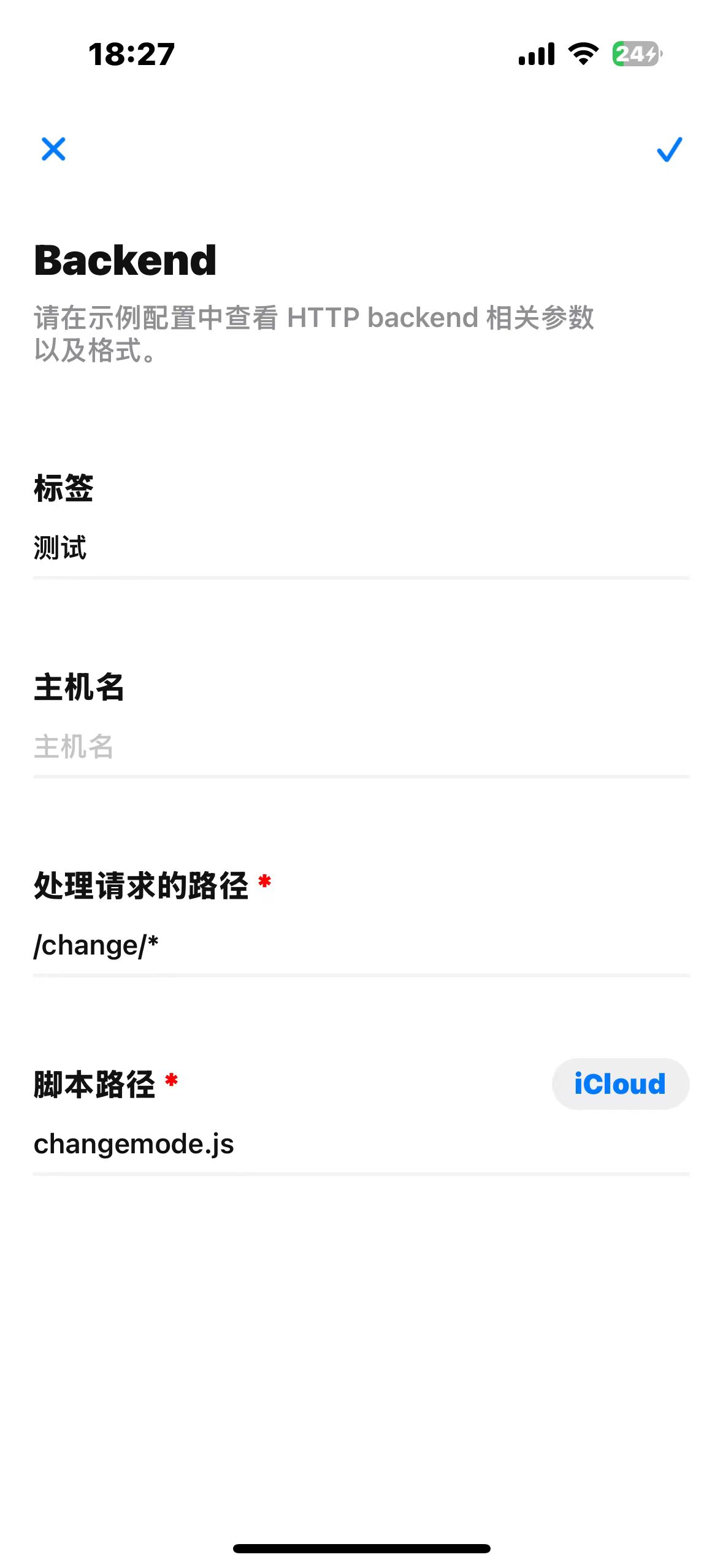
注意截图里的 处理请求的路径 */change/** 与这个一样可以直接使用下面的快捷指令与 http 请求例子。脚本路径选择刚刚保存好的脚本。
获取当前运行模式 http://127.0.0.1:9999/change/getmode
设置当前运行模式为全部代理 http://127.0.0.1:9999/change/setmodeproxy
设置当前运行模式为全部直连 http://127.0.0.1:9999/change/setmodedirect
设置当前运行模式为规则代理 http://127.0.0.1:9999/change/setmodefilter
以上链接 在打开 QX 运行 及其 http-Backend 开关后,浏览器访问以上链接即可更改 QX 的运行模式。
也可以使用编辑好的快捷指令
https://www.icloud.com/shortcuts/e77bcff267894ae29c302234a535cec4
打开 QX-backend 如下图: